ABT 节点 1.0 于 2020 年 9 月 1 日正式发布。开发者如何上手入门 ABT 节点,请看此文。
什么是 ABT 节点?#
ABT 节点是基于 Web 的 Blocklet(基石程序)平台,用户可以通过浏览器在其中安装、卸载、升级、降级和运行静态和动态 Blocklet。
登录界面#
ABT 节点的登录界面由 登录二维码 和 ABT 钱包下载按钮组成,用户可以使用初始化完毕的 ABT 钱包扫描 登录二维码 完成登录请求。
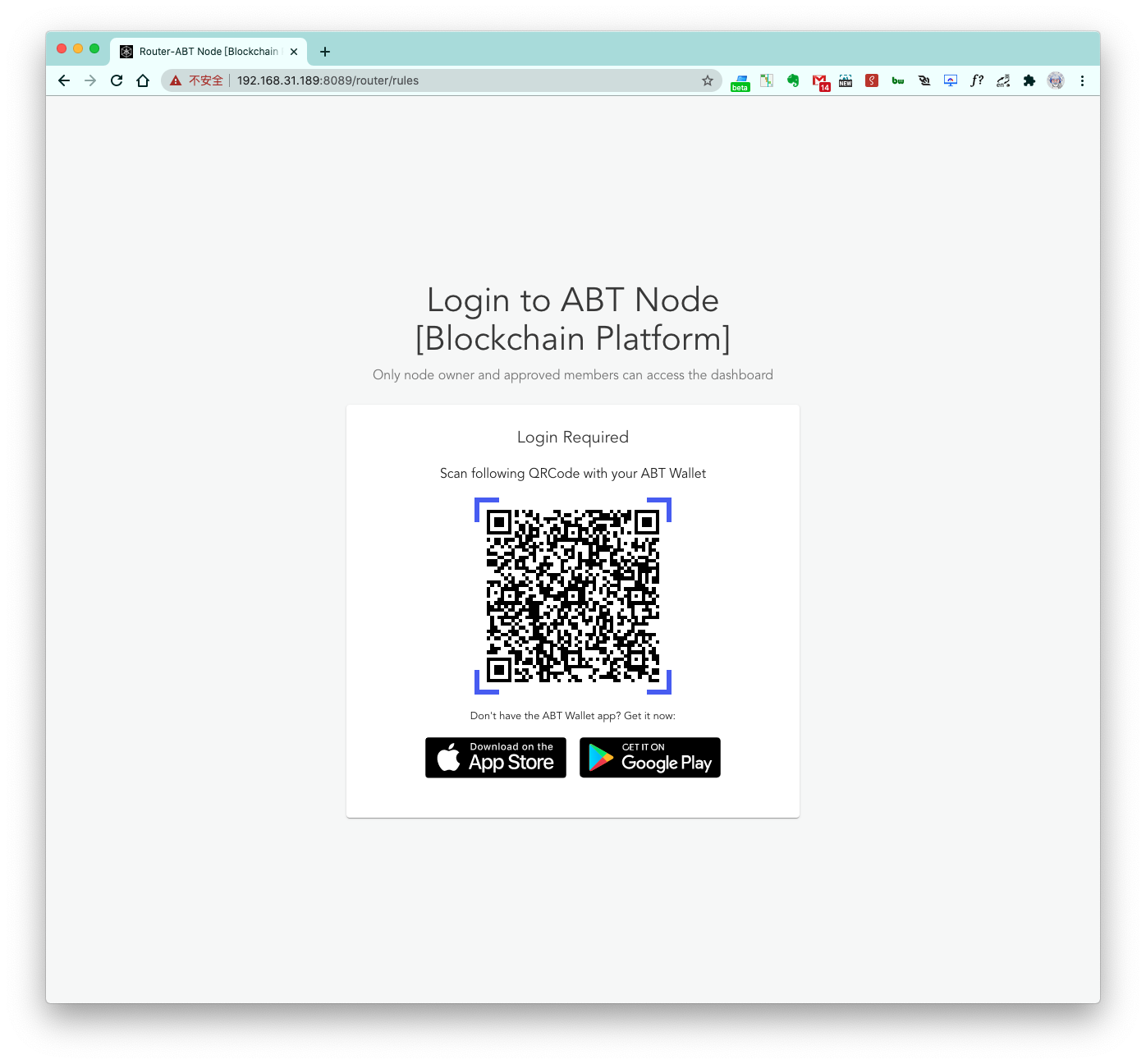
仪表盘页面#
ABT 节点仪表盘页面展示了节点当前的状态以及节点的一些属性,比如:存储使用、更新时间、节点 DID、节点拥有者 DID 等信息。
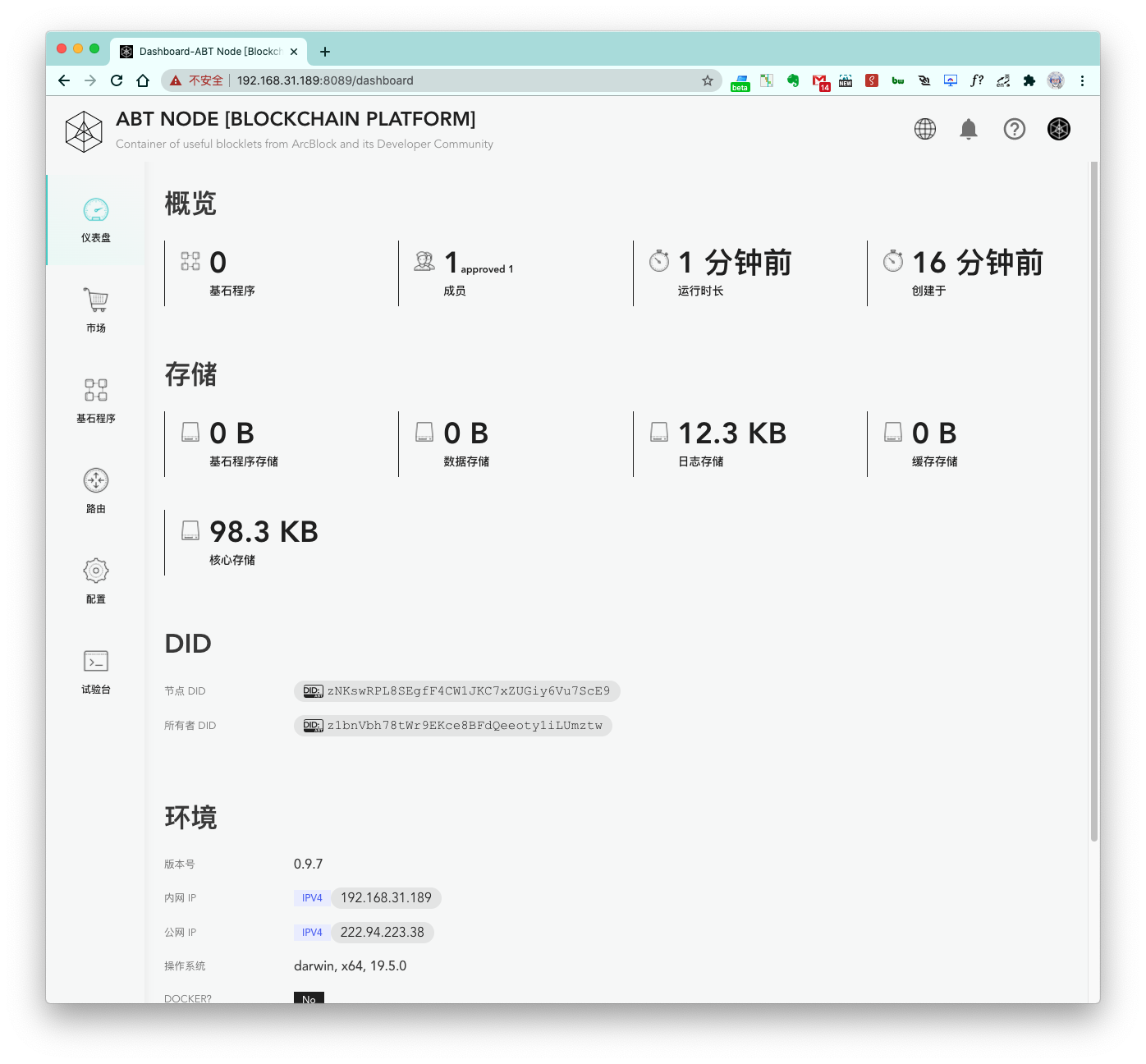
Blocklet#
Blocklet 是可以独立运行的或者依赖其他的 Blocklet 执行的程序。它的数据是单独存储的。用户可以在删除一个 Blocklet 的时候保留它的数据,这样下次再安装可以不需要重新配置。
Blocklet 市场#
Blocklet 市场提供了 Blocklet 的安装、卸载、升级等功能。并且这个市场的数据源是支持自定义的。默认情况下会使用 ArcBlock 提供的 Blocklet 市场。

管理已安装的 Blocklet#
Blocklet 页面由已安装的 Blocklet 列表组成,在这里可以完成已安装 Blocklet 的启动、停止、重启、删除等操作。
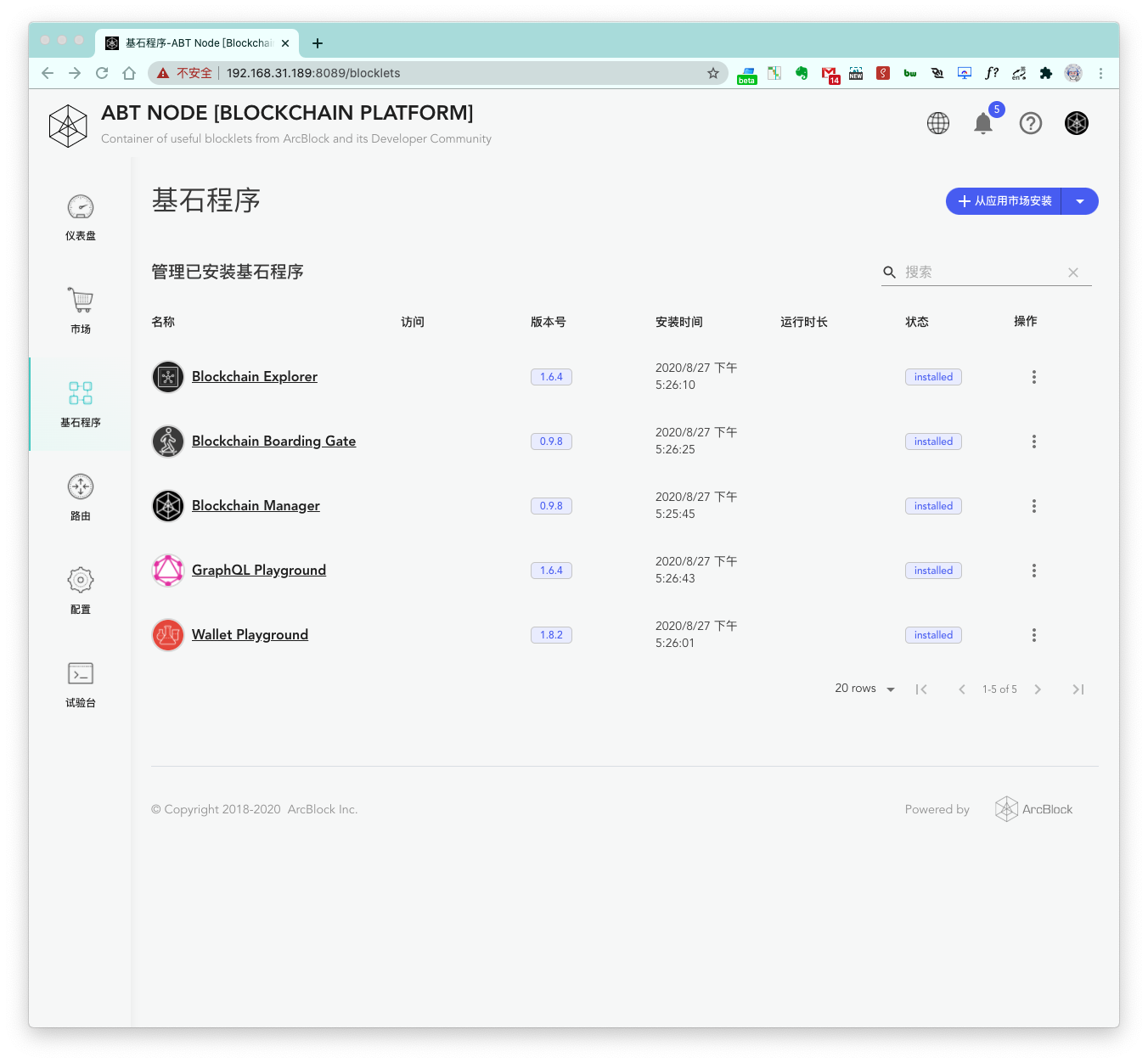
服务网关#
ABT 节点支持使用引擎为 Blocklet 分配子访问路径的能力,目前唯一支持的引擎是 Nginx。
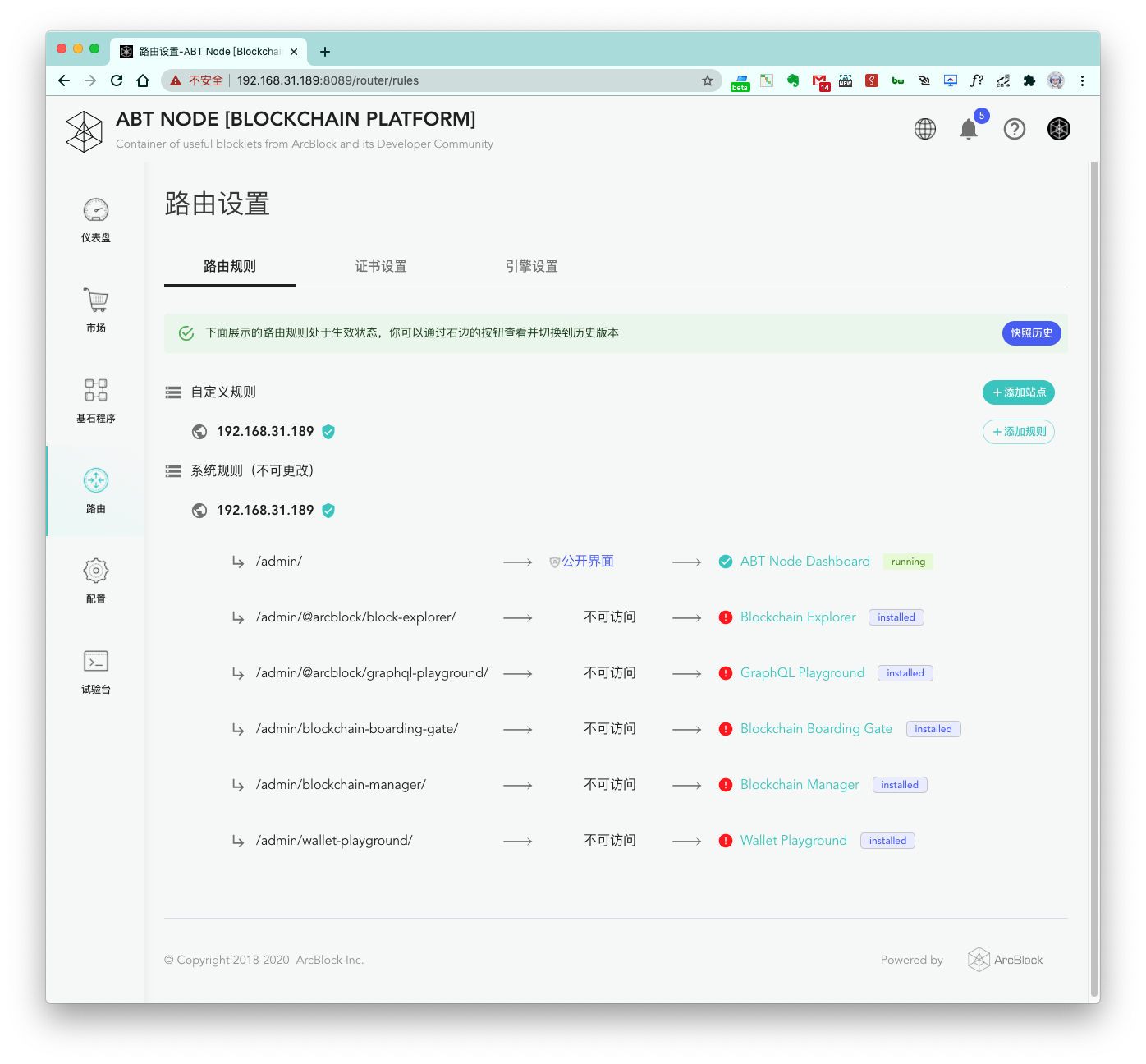
如何获取 ABT 节点?#
目前,只能在 [Linux] 和 [macOS] 安装。如果你想使用别的操作系统比如 Windows,你可以使用虚拟机,不过需要确保 ABT 钱包可以访问到你的虚拟机 IP 地址。
第一步: 安装 [nvm]#
执行下面命令,即可安装 [nvm]:
/bin/bash -c "$(curl -fsSL https://raw.githubusercontent.com/nvm-sh/nvm/master/install.sh)"<details>
<summary>输出示例
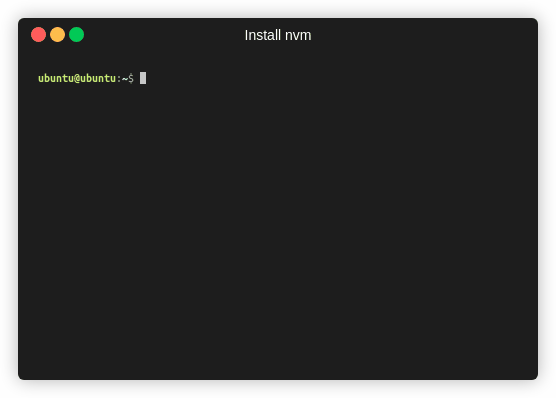
</details>
<details>
<summary>
注意:你也可以使用下面这两个命令,不过这两个命令都只能被特定的操作系统使用(点击展开查看)。
</summary>
此命令适用 [macOS]:
curl -o- https://raw.githubusercontent.com/nvm-sh/nvm/v0.35.3/install.sh | bash此命令适用 [Linux]:
wget -qO- https://raw.githubusercontent.com/nvm-sh/nvm/v0.35.3/install.sh | bash</details>
第二步: 安装 [Node.js] 和 [npm]#
获取 Node.js 最新长期支持版本,使用这个命令(你也可以使用这个命令列出所有的版本 nvm ls-remote):
nvm ls-remote | grep 'Latest LTS'<details>
<summary>输出示例
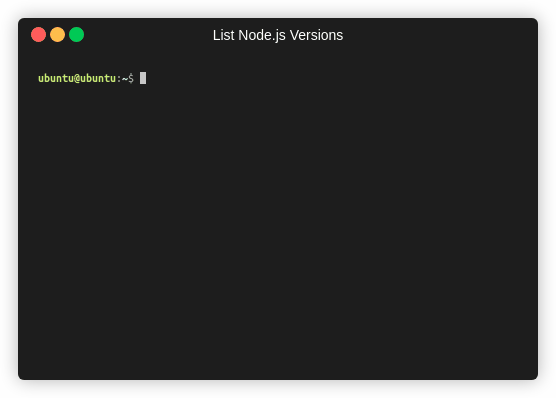
</details>
本文撰写时,最新的长期支持版本号是 v12.18.3。
然后,只要安装完 [Node.js],[npm] 也会被自动安装完成。
nvm install v12.18.3<details>
<summary>输出示例
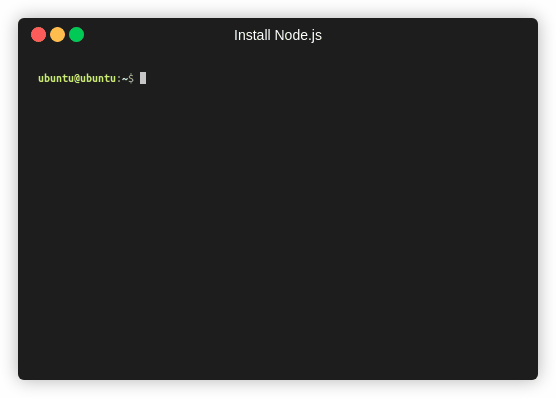
</details>
注意:你可以通过运行命令 nvm install-latest-npm 安装最新的 [Node.js]
第三步: 安装 ABT 节点#
现在,使用 [npm] 执行下面命令即可安装 ABT 节点:
npm install -g @abtnode/cli<details>
<summary>输出示例
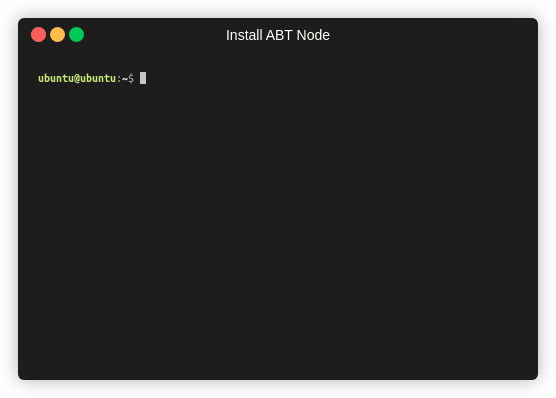
</details>
第四步: 安装并初始化 ABT 钱包#
从 ABT 钱包官网 找到下载入口完成 ABT 钱包的安装。然后打开钱包跟随钱包指引完成钱包的初始化。
第五步: 安装一个 IDE#
如果你准备创建自己的 Blocklet,我们推荐您先安装一个 IDE。我们推荐安装主流的 IDE 是:VSCode
[linux]: https://www.linux.org
[macos]: https://www.apple.com/macos
[nvm]: https://github.com/nvm-sh/nvm
[node.js]: https://nodejs.org
[npm]: https://www.npmjs.com
配置并启动 ABT 节点#
要使您的 ABT 节点启动并运行,您必须对其进行初始化。在初始化节点之前,请确保已经初始化了节点连接到您希望节点所在的网络。如果希望您的节点可以通过 Internet 访问,请确保你连上了互联网。如果使用了虚拟机,请使用桥接网络适配器 (如果端口转发被启用 NAT 网络适配器也可以工作) 或附加一个外部无线卡到虚拟机。
另外,如果您已经初始化了 ABT 节点,你可以用 abtnode start 开始您的节点,或者您可以重新初始化 ABT 节点,通过删除配置文件 (如果数据使用默认值目录和配置文件则使用 rm /r /f ~/.abtnode* 即可)。
运行下面的命令即可初始化 ABT 节点:
abtnode init然后,填充每个字段(或留空,默认为带括号的值)。当你选择 IP 地址时,如果只是在局域网测试节点,请使用本地 IP 地址,或者如果您希望您的节点可以通过 Internet 访问, 请选择公共 IP 地址。
<details>
<summary>输出示例
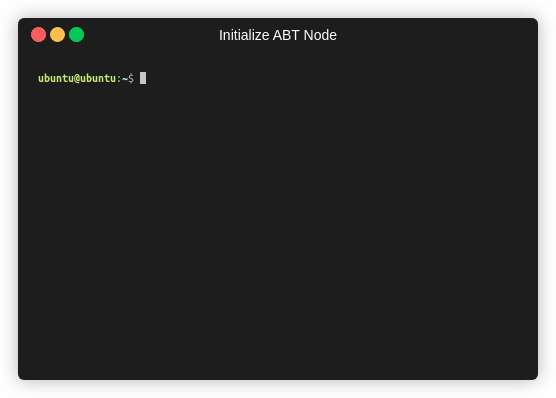
</details>
现在,您需要启动节点才能使用它。要启动您的节点,运行以下命令:
abtnode start<details>
<summary>输出示例
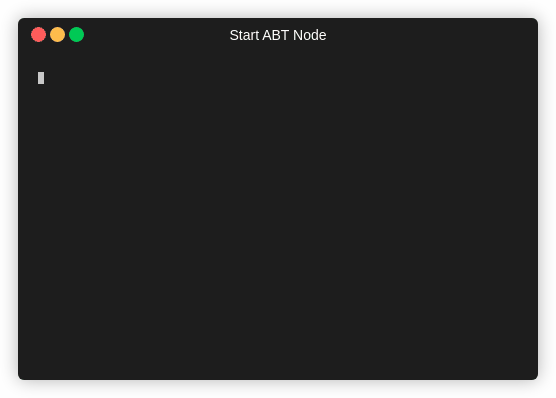
</details>
然后,在浏览器中打开输出链接。浏览器可以在其他设备上,只要该设备是打开的可以连接到节点。然后用您的 ABT 钱包扫描登录二维码,使您成为该节点的所有者请确认进入 ABT 节点。
如果您想要停止节点,运行以下命令:
abtnode stop<details>
<summary>输出示例
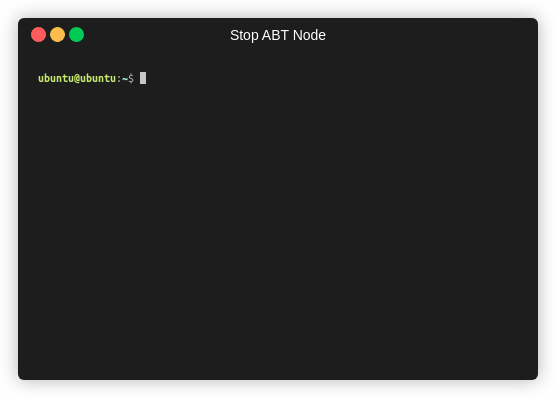
</details>
节点功能概览#
跟随上面的步骤,我们已经完成了 ABT 节点的获取,安装,配置和运行操作,下面我们来整体看一下 ABT 节点有哪些功能吧。
仪表盘#
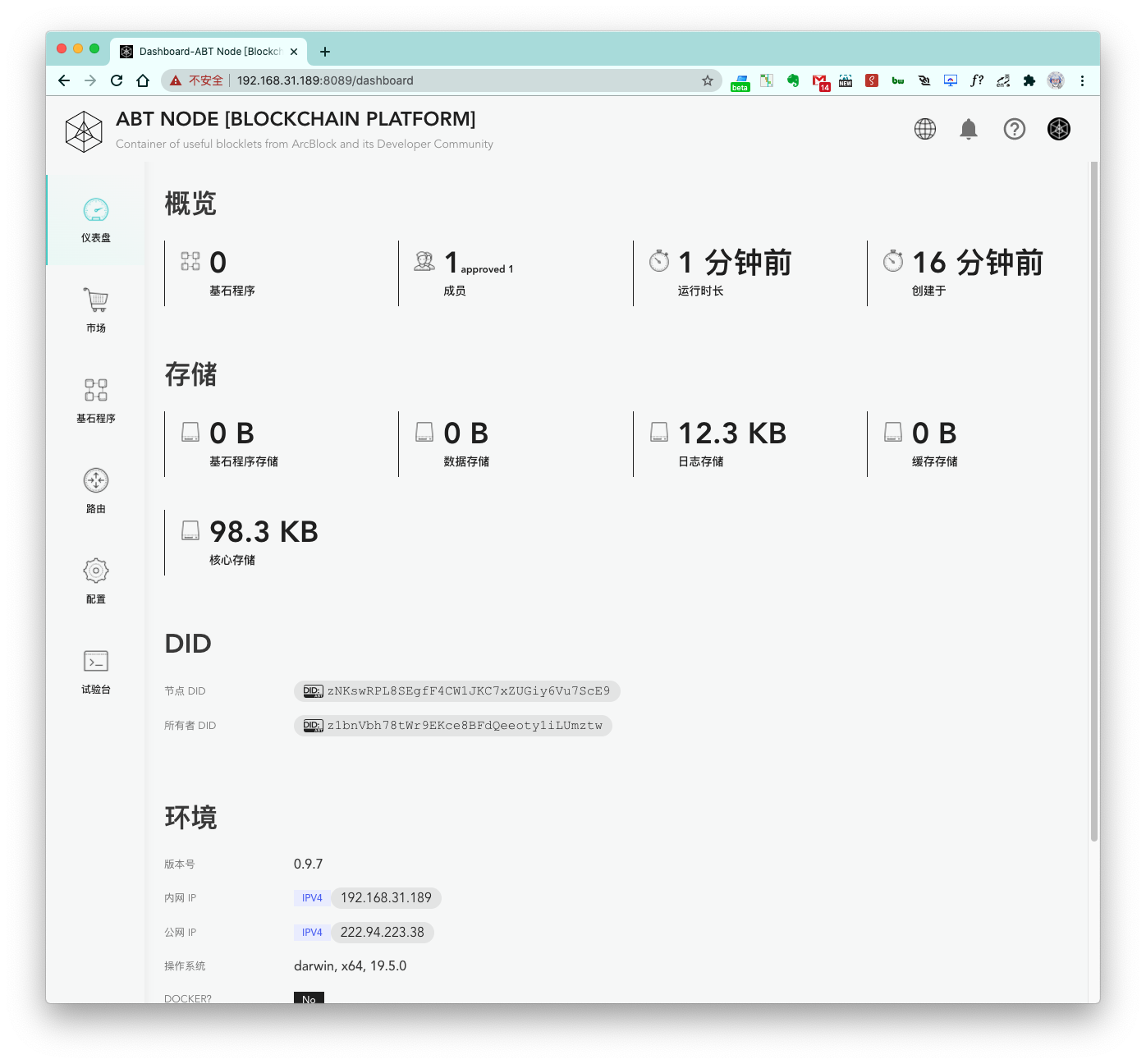
ABT 节点状态属性的仪表盘。
市场#
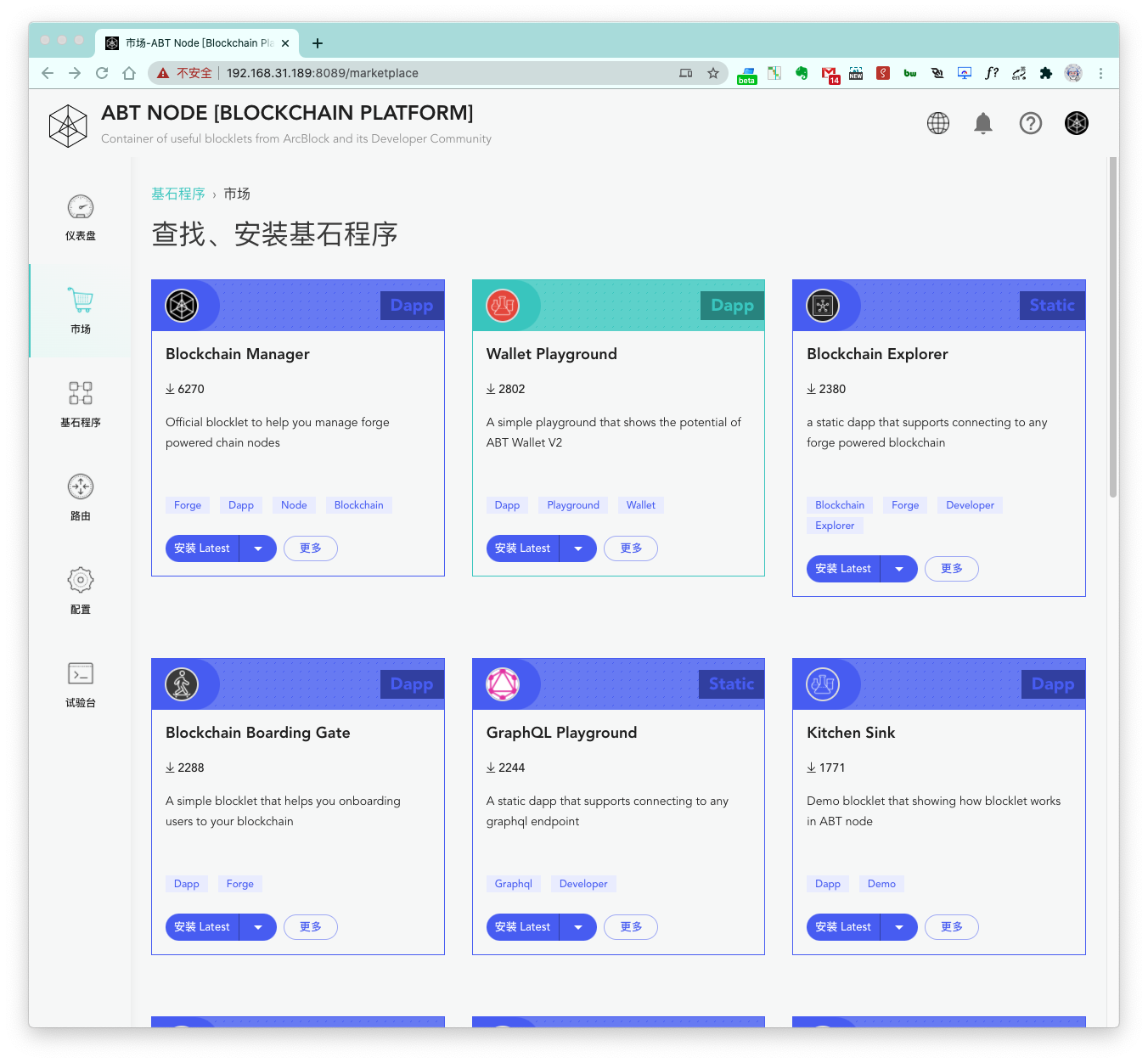
ABT 节点 Blocklet 市场,用户可以在这个页面寻找可安装的 Blocklet。
基石程序#
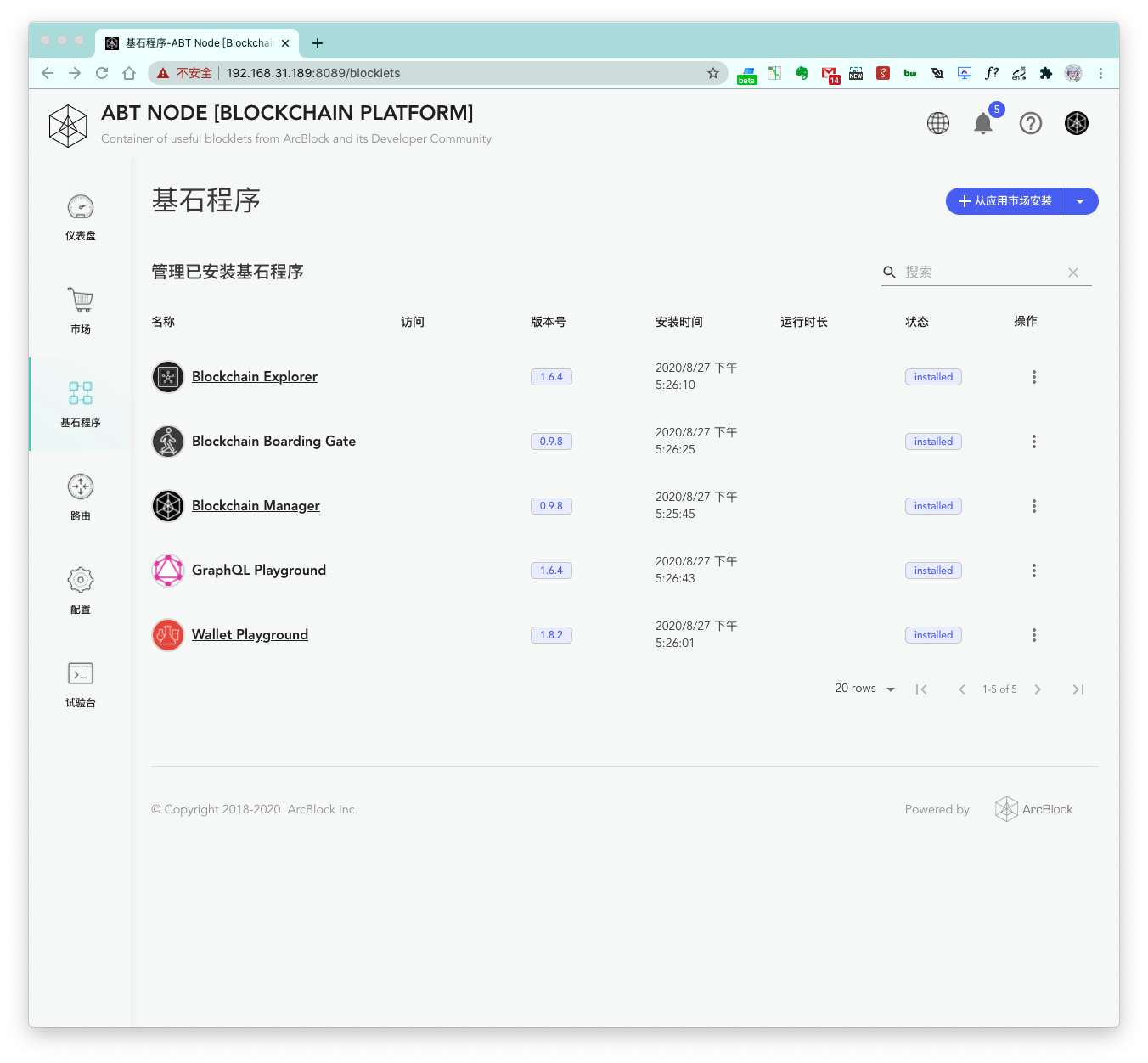
ABT 节点已安装的 Blocklet 列表。
服务网关#
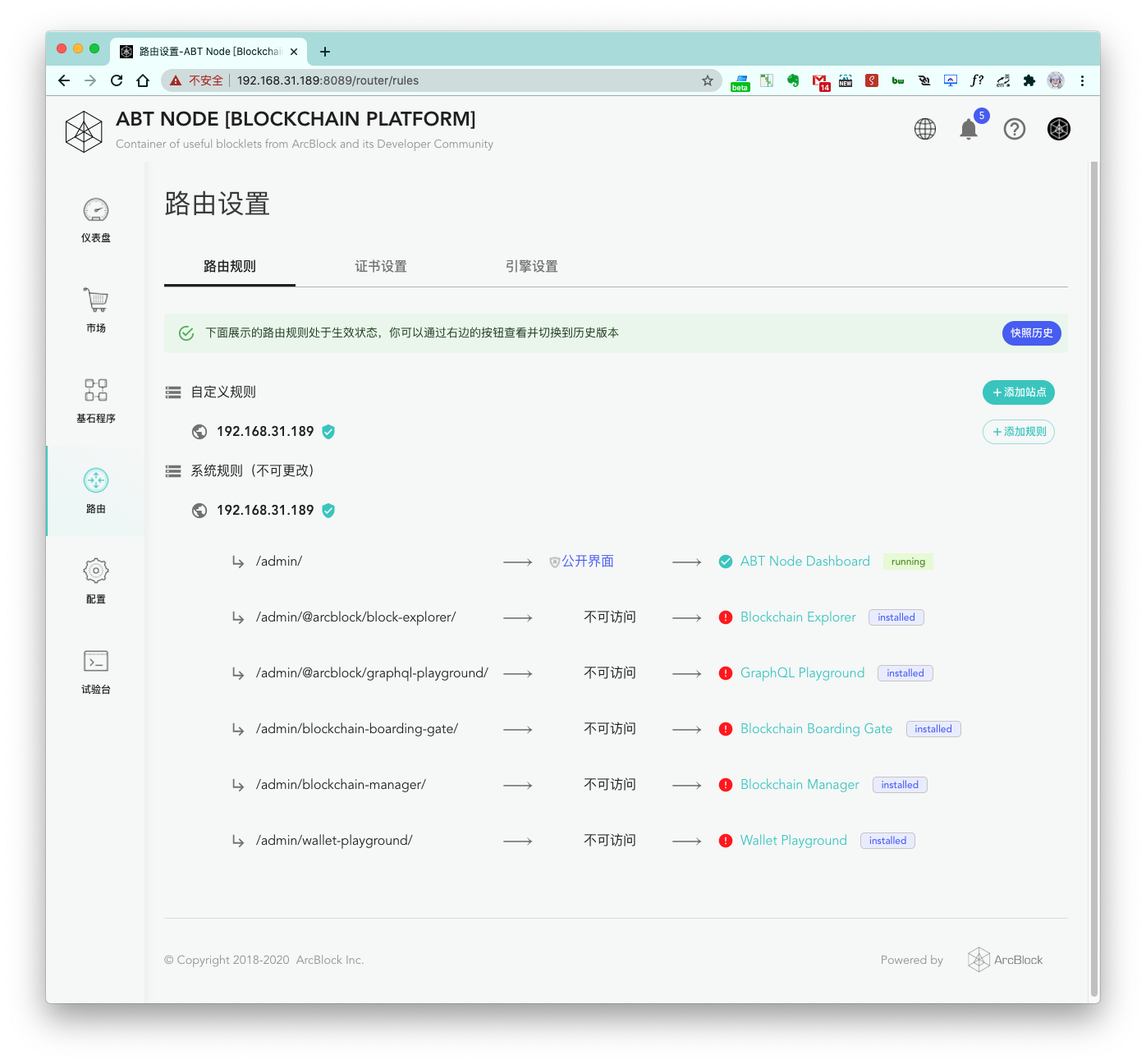
ABT 节点的服务网关配置。详细功能请前往:服务网关管理
配置#
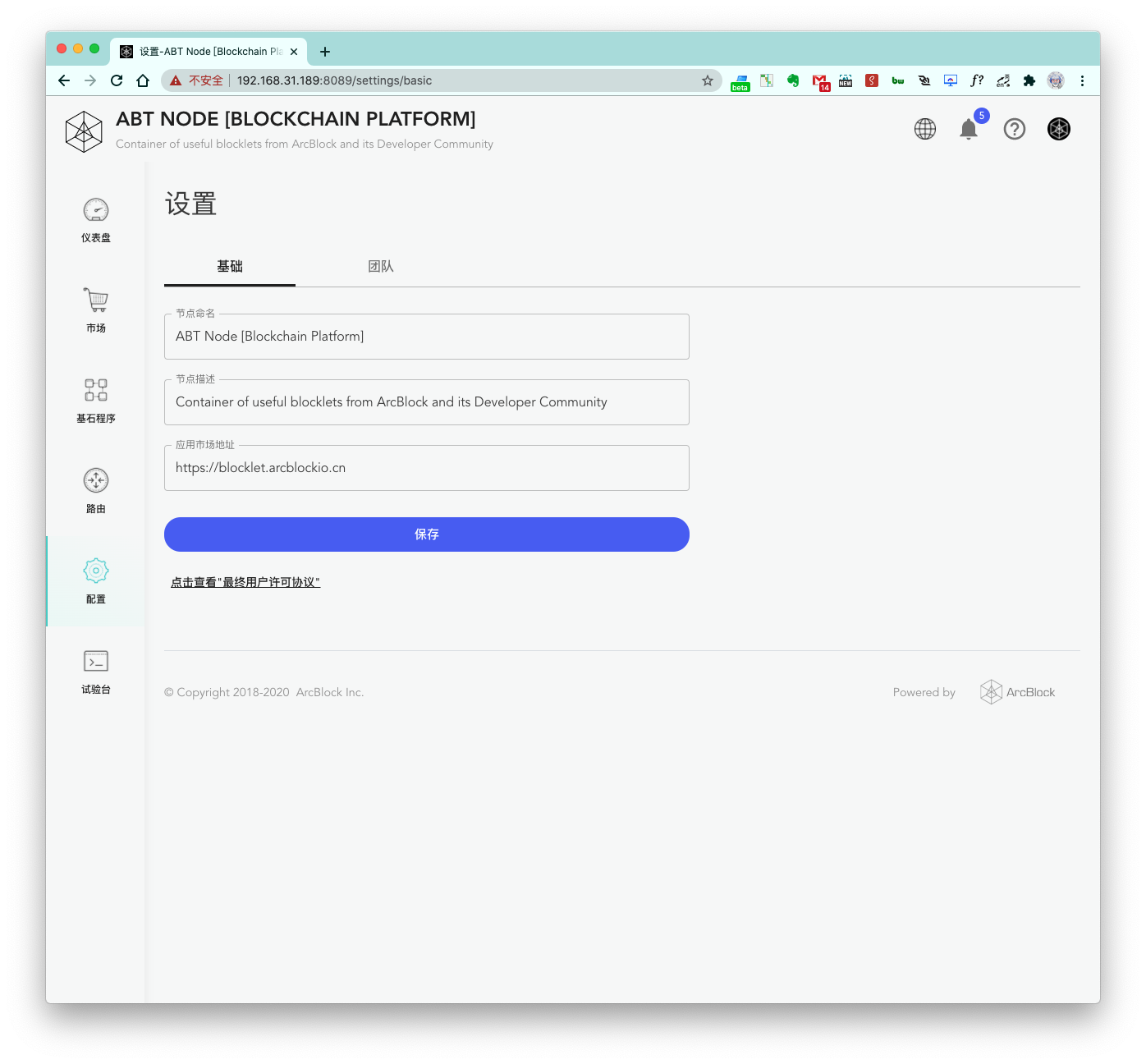
ABT 节点配置功能。详细功能请前往:其他功能
试验台#
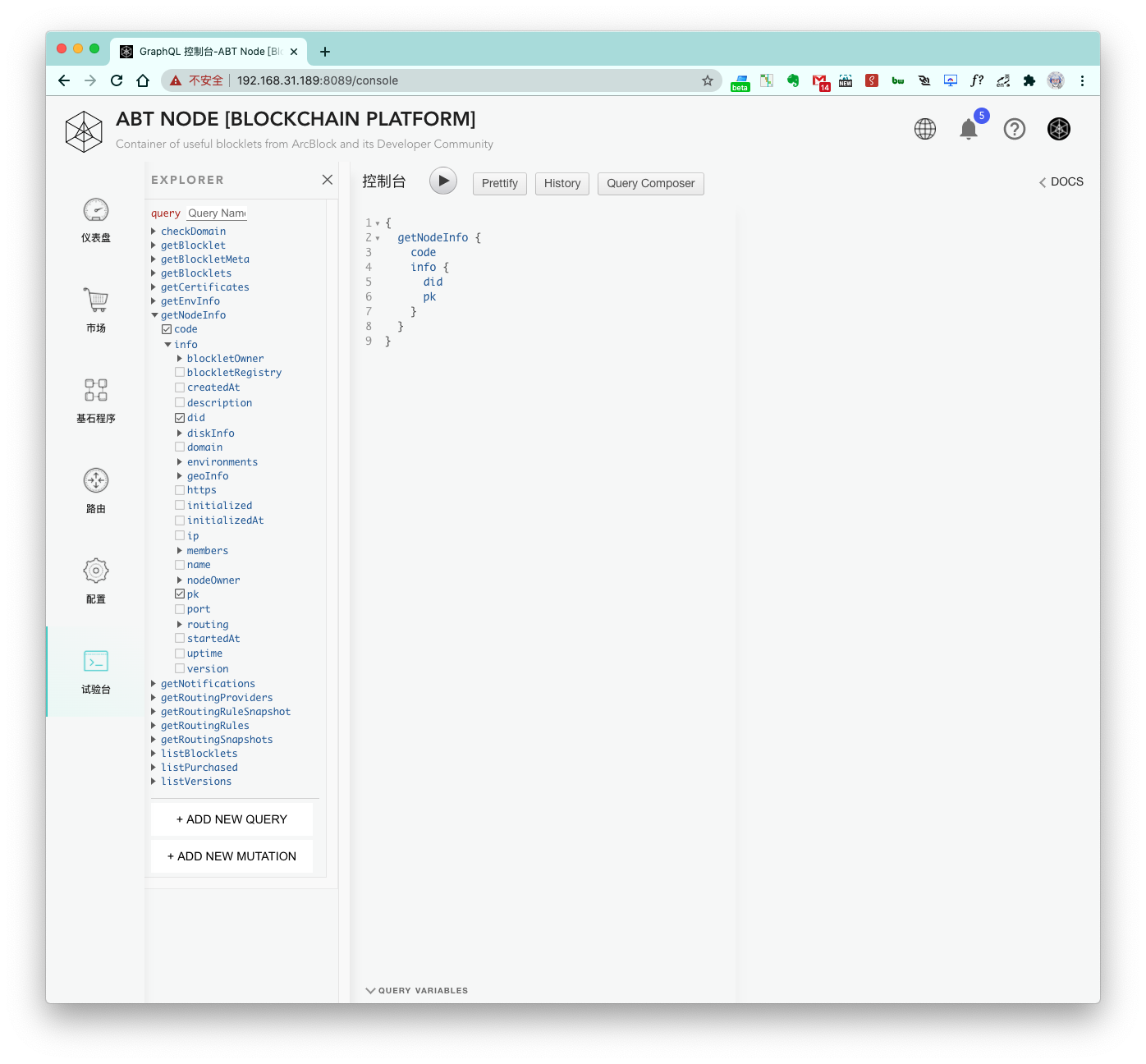
ABT 节点提供的 GraphQL 试验台功能页面。详情请前往:GraphQL 试验台
点击此处,查看 ABT 节点文档。

